Как добавить цвета в разделы в OneNote
OneNote — это программа, которая позволяет пользователям хранить важную информацию так же, как записная книжка, и состоит из страниц и разделов. Разделы в OneNote состоят из отдельных страниц и подстраниц, которые пользователи использовали для создания заметок, и это отличный способ оставаться организованным, особенно когда в разделе слишком много страниц и их прокрутка может занять слишком много времени. Конечно, вы также можете переименовывать, перемещать и удалять разделы в своей записной книжке; поскольку OneNote позволяет пользователям вносить изменения в свои заметки, вы также можете добавить цвета в свои разделы, чтобы упростить их организацию.
В OneNote(OneNote) есть несколько цветов, которые можно добавить в раздел, особенно если вы хотите добавить в разделы определенный цвет. OneNote предоставляет шестнадцать цветов для таких разделов, как голубой(Cyan) , коричневый(Tan) , пурпурный(Magenta) , голубой туман(Blue Mist) , синий(Blue) , желтый(Yellow) , красный(Red) , фиолетовый(Purple) , оранжевый(Orange) , пурпурный туман(Purple Mist) , зеленый(Green) , лимонный(Lemon) , яблочный(Apple) , бирюзовый(Teal) , красный мел(Red Chalk) и серебристый.(Silver). Добавление цветов к разделам придает разделу красивый вид; после выбора цвета изменится цвет вкладки раздела, а также кнопки « Добавить страницу(Add Page) » и контура страницы.
Как добавить цвета в разделы в OneNote
Чтобы добавить цвет к разделу в OneNote , выполните следующие действия:
- Запустить OneNote
- Щелкните правой кнопкой мыши вкладку раздела
- Наведите курсор на цвет раздела
- Выберите цвет
- Изменение цвета раздела.
Запустите OneNote .
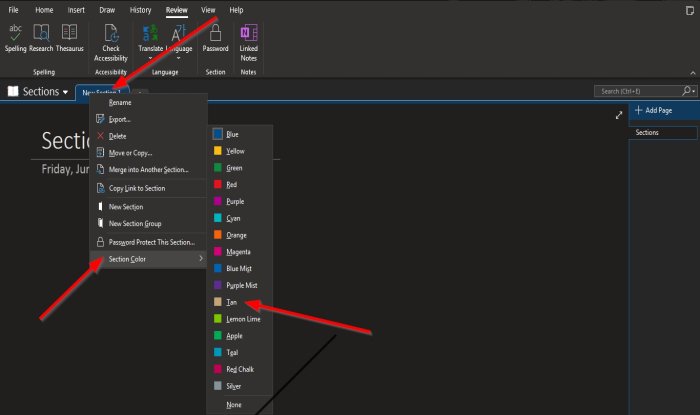
Щелкните правой кнопкой мыши вкладку Раздел(Section ) над страницей.
В контекстном меню наведите курсор на Section Color .
Вы увидите список цветов; выберите цвет из списка.

Цвет добавлен в раздел.
Вы можете выбрать «Нет(None) », если не хотите, чтобы в разделе не было цвета.
Мы надеемся, что это руководство поможет вам понять, как добавлять цвета в разделы в OneNote .
Связанные(Related) : Устранение неполадок, ошибок и проблем OneNote(Troubleshoot OneNote problems, errors & issues) .
Related posts
Как включить Dark Mode в OneNote or Outlook
Как создать Grid Line and Rule Line в OneNote
Как синхронизировать Samsung Notes с Microsoft OneNote?
Как использовать OneNote эффективно в Windows 10
Use OneNote Web Clipper Chrome extension, чтобы делать заметки во время просмотра
Как включить Dark Mode в OneNote app для iPhone or iPad
Fix Content еще не доступен ошибка на OneNote
Как скрыть Borders Tables в OneNote
Как изменить Page Background and Rule Lines color в OneNote
13 OneNote Tips & Tricks Для лучшего организации ваших заметок лучше
Как создать OneNote Calendar template
11 скрытых функций OneNote, которые вы должны попробовать
OneNote Error 0xE0000007, мы побежали в проблему синхронизации вашего ноутбука
Как Zoom в и Zoom отказа в OneNote на Windows 10
Как вставить Date and Time в OneNote
Как изменить View в OneNote на Windows 10
Как делать и вставлять скриншоты с помощью OneNote
Fix Invalid Notebook Name error в OneNote
Как импортировать PowerPoint file в OneNote
OneNote 2016 отсутствует? Download OneNote 2016 32-битный и 64-битный здесь
